Como recortar ou aparar vídeos AVI rapidamente sem perder qualidade
"Tenho um filme AVI, mas está sempre travando quando o reproduzo no meu smartphone, como resolver esse problema?" É bem conhecido que o AVI é um contêiner de vídeo normalmente menos compactado usado para armazenar vídeo, áudio e muito mais em um único arquivo. Muitos filmes HD são salvos no formato AVI para fornecer excelente qualidade, mas o arquivo de vídeo grande é um grande ponto problemático. Este guia explica como clip um AVI vídeo em detalhes.
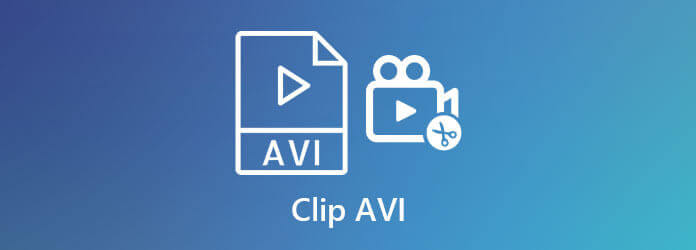
Algumas pessoas se preocupam com a perda de qualidade ao cortar vídeos AVI. Felizmente, uma parte do software conversor de vídeo não interrompe a qualidade da saída, como Conversor de vídeo Blu-ray Master final.
Principais características da melhor ferramenta de corte AVI
Importar AVI
Execute o melhor editor de AVI depois de instalá-lo em seu computador. É compatível com Windows e Mac OS X. Clique no botão Adicionar arquivos menu no lado superior esquerdo e escolha Adicionar arquivos or adicionar pasta para importar os vídeos AVI que você deseja editar. O primeiro abre um arquivo AVI específico do disco rígido e o último abre todos os arquivos de vídeo da pasta.

Cortar AVI
Clique na Cortar ícone sob o título do vídeo para abrir a janela Recortar. Existem duas maneiras de cortar um arquivo AVI. Mova o controle deslizante esquerdo na linha do tempo para a nova posição inicial e coloque o controle deslizante direito na nova posição final. Em seguida, clique no aparar botão para confirmá-lo. Para cortar o arquivo AVI com precisão, digite Definir início e Definir Fim opções de acordo com sua necessidade. Bater Adicionar segmento botão para adicionar o clipe à lista. Então você pode cortar a outra parte do arquivo AVI. Por fim, clique no Salvar para fechar a janela Recortar.

Exportar clipes AVI
Por fim, localize a área inferior e clique no botão Pasta botão para selecionar uma pasta específica para salvar a saída. Acerte o Converter botão para começar a exportar os clipes AVI. Se você deseja alterar os clipes AVI para outro formato, defina-o com o Converter tudo em opção no canto superior direito.

Além de recortar, esta ferramenta também permite combinar, girar e comprimir AVI arquivos.
O VLC é um reprodutor de mídia de código aberto amplamente utilizado em todo o mundo. Além da reprodução de vídeo, ele também oferece uma variedade de recursos úteis. Embora o VLC não tenha nenhum recurso chamado corte ou clipe, os usuários podem cortar um AVI com a funcionalidade de gravação integrada. Lembre-se de que o VLC não oferece suporte para gravação sem perdas.
Em primeiro lugar, abra o seu VLC a partir do seu desktop. Você pode baixá-lo do site oficial https://www.videolan.org/vlc/ gratuitamente.
Vou ao Ver menu na faixa superior e selecione o Controles avançados para ativá-lo. Em seguida, você verá mais quatro botões acima da barra inferior.
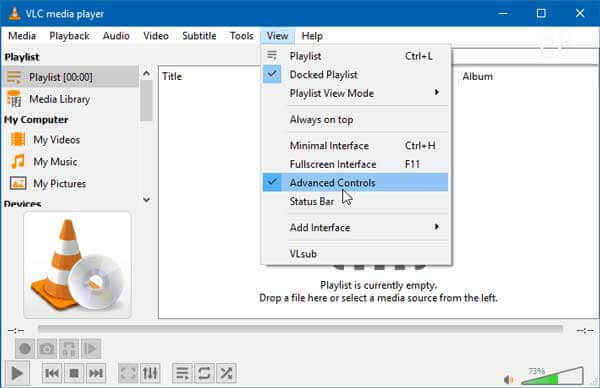
Mudar para o Mídia menu e escolha Abrir Arquivo. Em seguida, abra o vídeo AVI no VLC e reproduza-o.
Clique na Registro botão na barra de controle avançado ao atingir o ponto inicial. Agora, o VLC começará a cortar o vídeo AVI gravando.
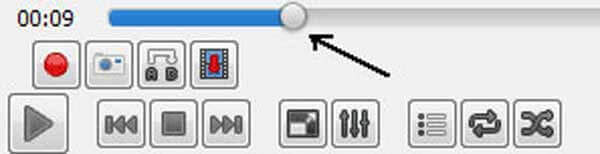
Continue reproduzindo o vídeo ou mova-o por quadro clicando no botão Quadro por quadro botão. Contanto que você alcance o ponto final, acerte o Registro botão novamente. Por padrão, o AVI cortado será salvo em C: \ Usuários \ Nome de usuário \ Vídeos no PC.
Observação: Você deve monitorar o reprodutor de mídia durante todo o processo para evitar perder o ponto final.
O VLC pode cortar um AVI corrompido?
Uma vez que o VLC é capaz de reparar AVI corrompido, é possível clipá-lo no VLC também. No entanto, a qualidade da saída é muito ruim.
Como dividir um AVI em partes?
Abra o AVI em uma ferramenta de divisão de vídeo, reproduza o vídeo até chegar ao ponto certo e clique no botão Dividir. Então, o AVI se tornará dois clipes. Repita o fluxo de trabalho e divida ainda mais o AVI. Desta forma, seus arquivos AVI serão menores e mais adequados para reprodução no iPhone, iPad e Android.
Posso cortar um AVI no iMovie?
Como o iMovie não oferece suporte a AVI, você não pode cortar ou editar arquivos AVI diretamente no iMovie.
Este guia compartilhou duas maneiras de recortar um vídeo AVI e remover quadros indesejados. VLC é uma forma gratuita de cortar AVI no Windows e Mac se você não se importar com a qualidade da saída. Blu-ray Master Video Converter Ultimate, considerado o melhor Editor de vídeo AVI, não é apenas fácil de usar, mas também capaz de produzir clipes de alta qualidade a partir de AVI. Mais perguntas? Por favor, deixe sua mensagem abaixo deste post.
Mais Leitura
A melhor maneira de converter vídeos MTS / M2TS feitos pela Sony DV para o formato AVI
Quando você não consegue enviar vídeos MTS / M2TS feitos por suas filmadoras Sony para seus amigos ou compartilhá-los no YouTube, você pode aprender como converter arquivos MTS / M2TS para AVI com alta compatibilidade.
A melhor maneira de converter vídeos AVI em SWF para a Web no computador
Não é possível fazer upload de arquivos AVI no site? Você aprenderá como converter AVI para SWF, o formato mais compatível com o Flash Player no navegador. Além do mais, há uma breve introdução ao formato SWF.
A melhor maneira de converter vídeos AVI e MPEG com alta qualidade
Como dois formatos comumente usados, AVI e MPEG desempenham papéis diferentes na vida diária. Portanto, você precisa converter entre AVI e MPEG para uma melhor edição ou reprodução. Este artigo dirá quando e como transferir AVI para MPEG.
A melhor maneira de converter AVI em DivX com tamanho pequeno e alta qualidade
Não consegue reproduzir filmes AVI baixados da Internet através de DVD ou PS3 com uma tela maior? Neste artigo, você aprenderá como converter vídeos AVI em DivX para melhor reprodução e armazenamento.